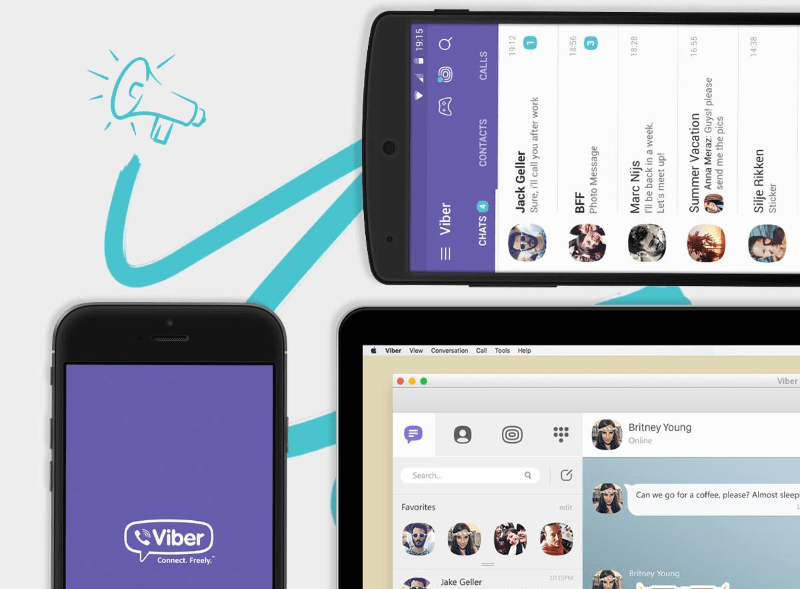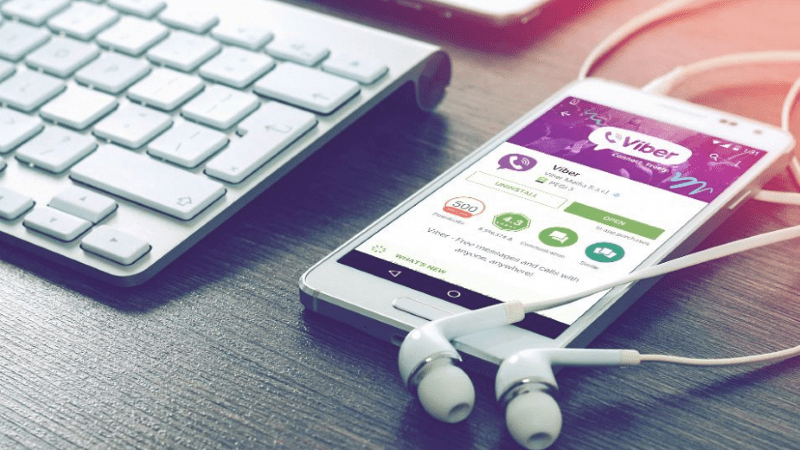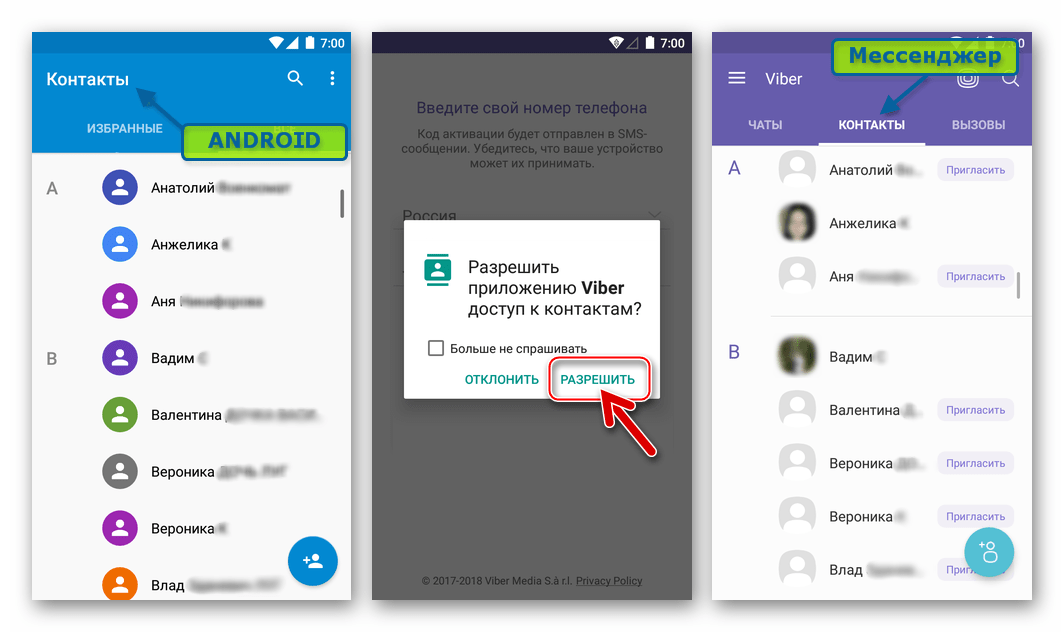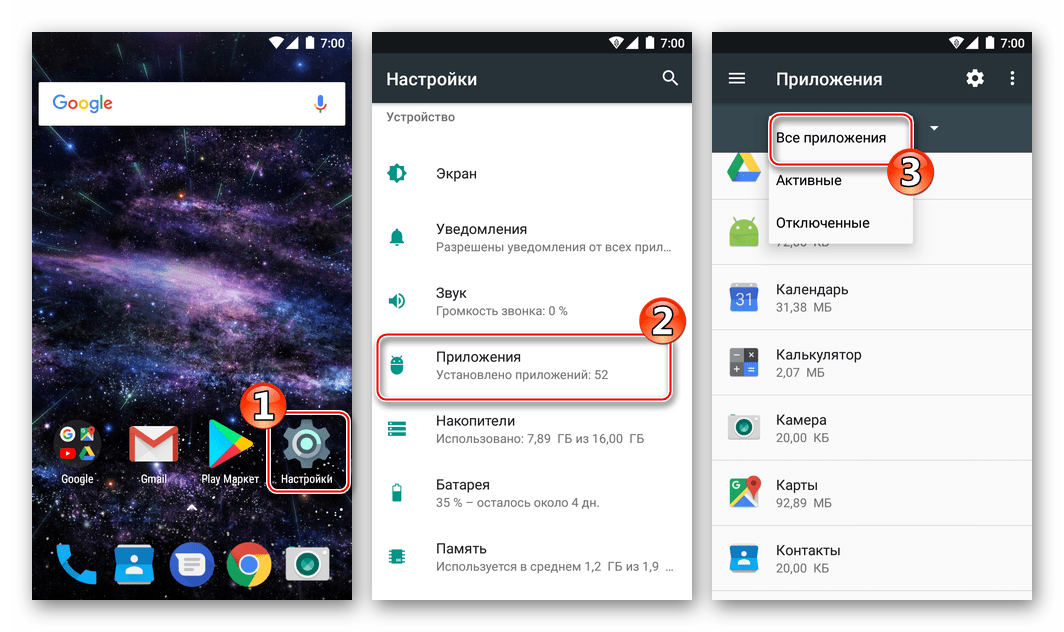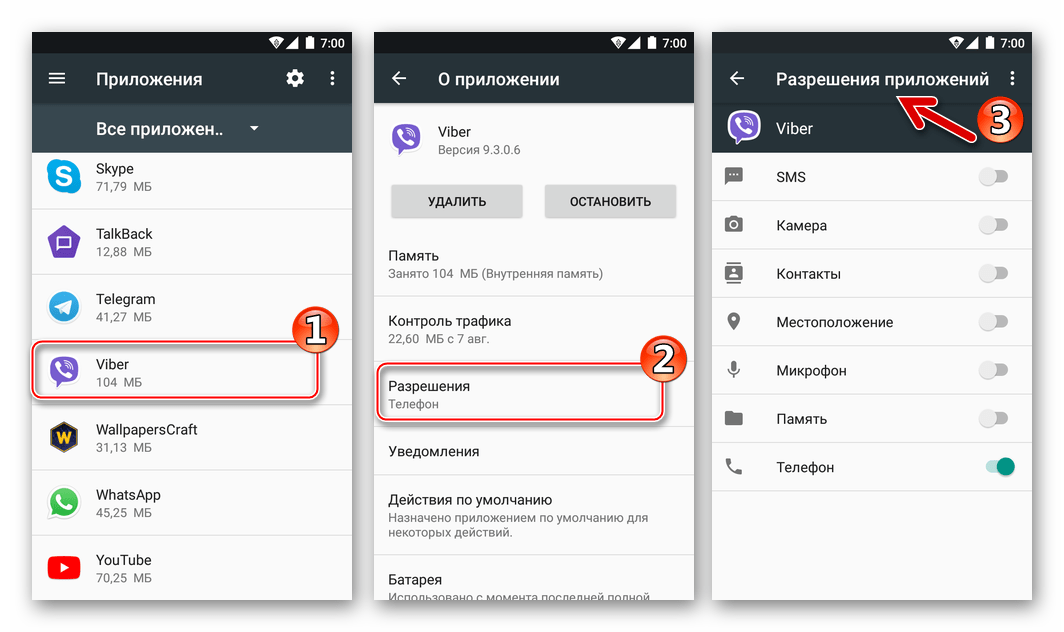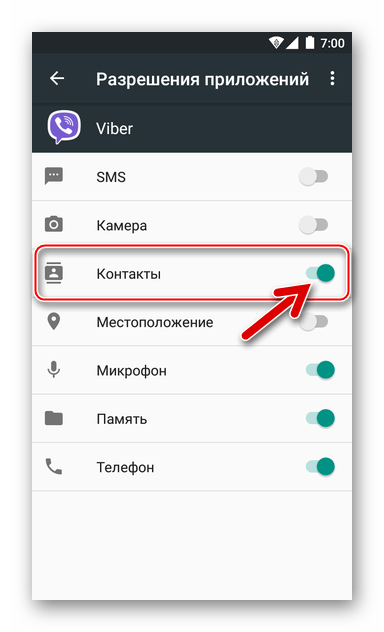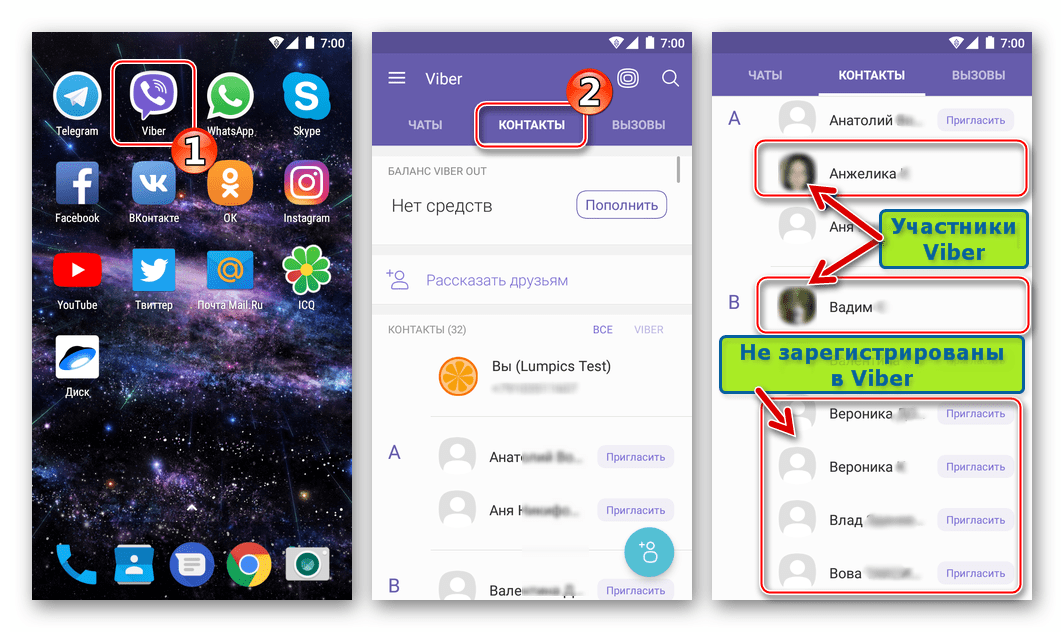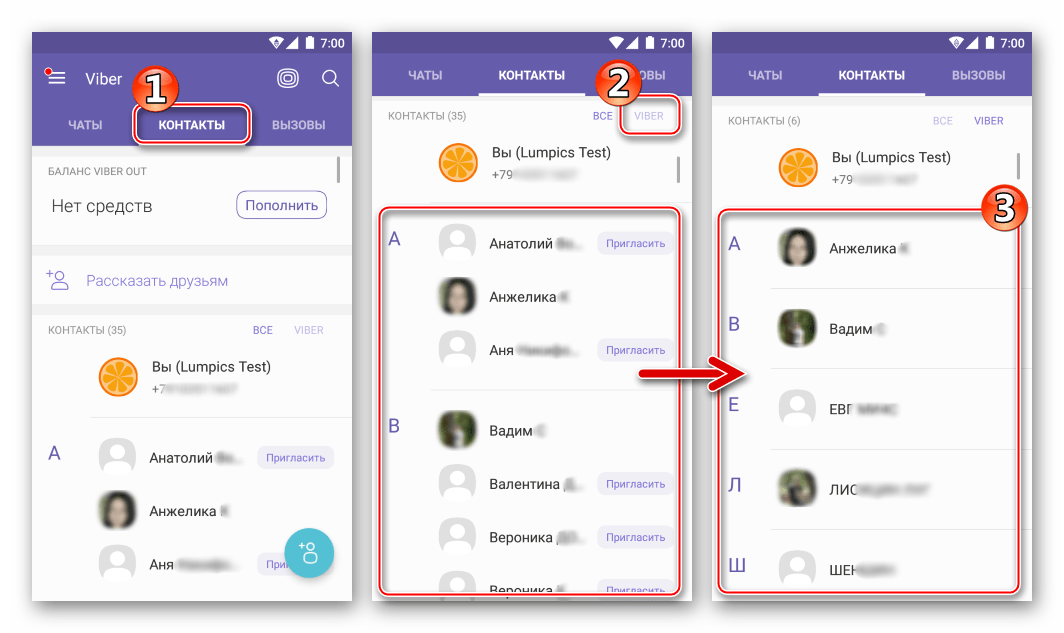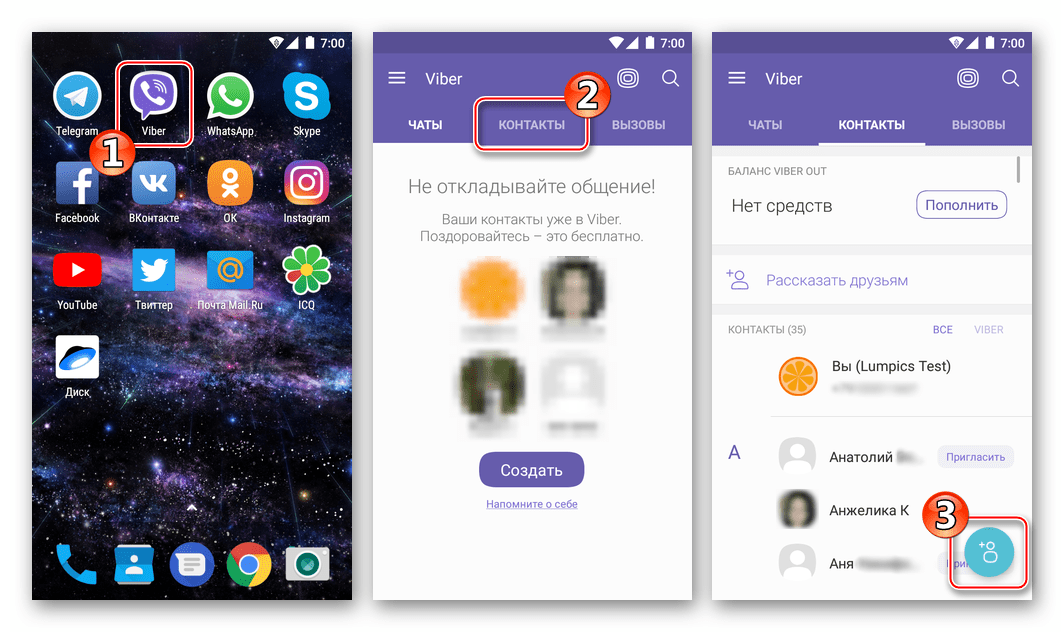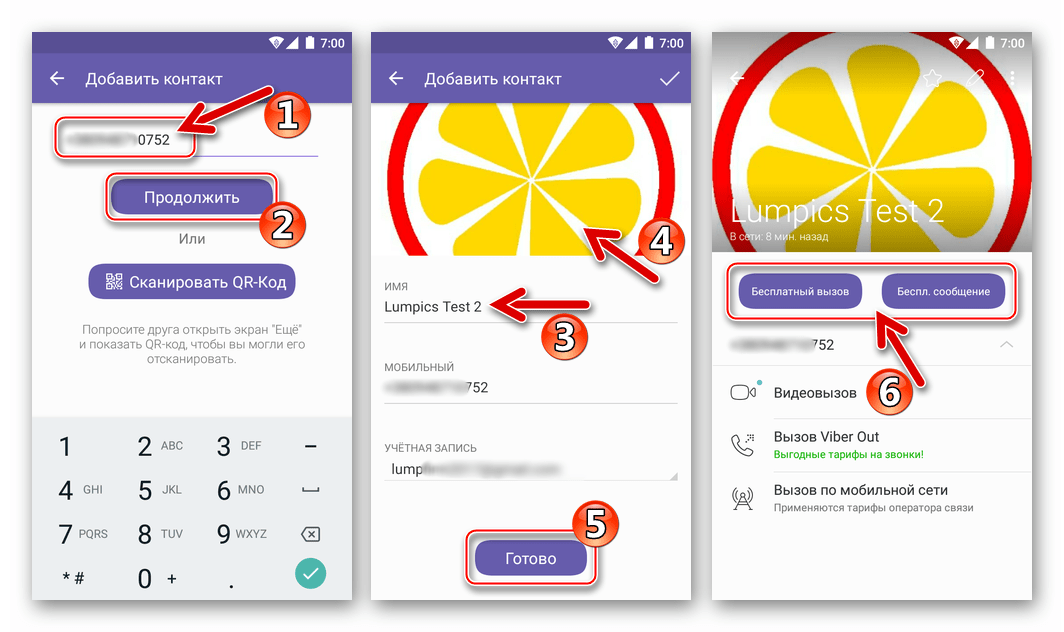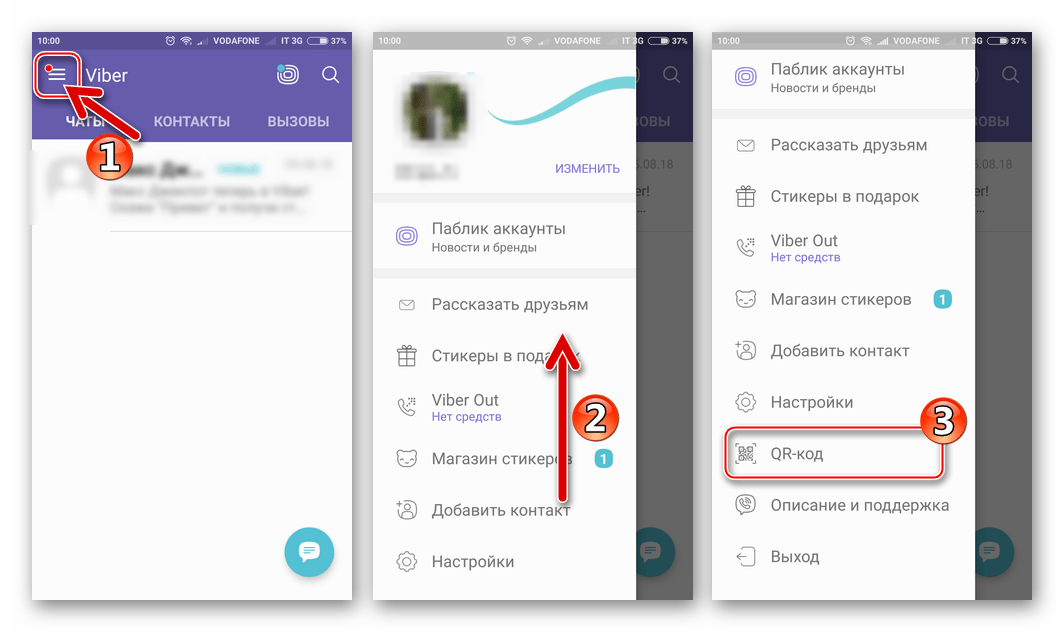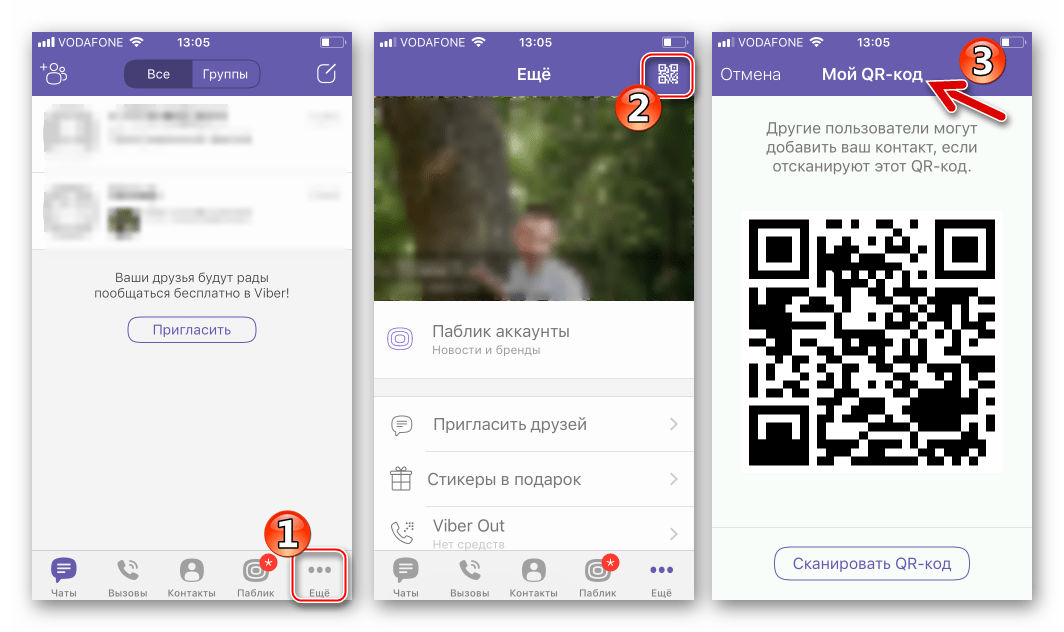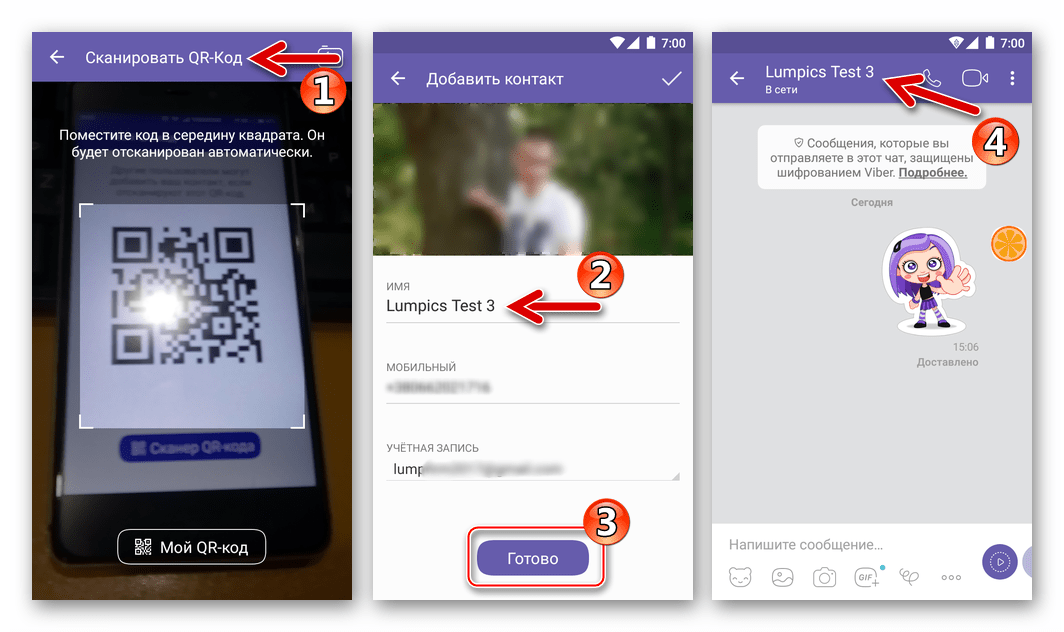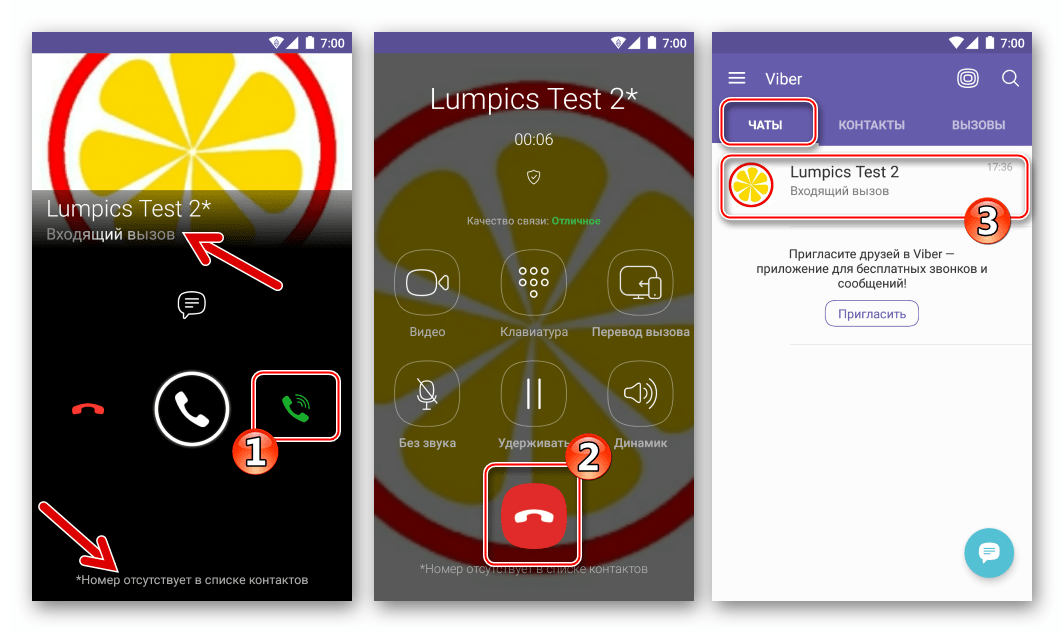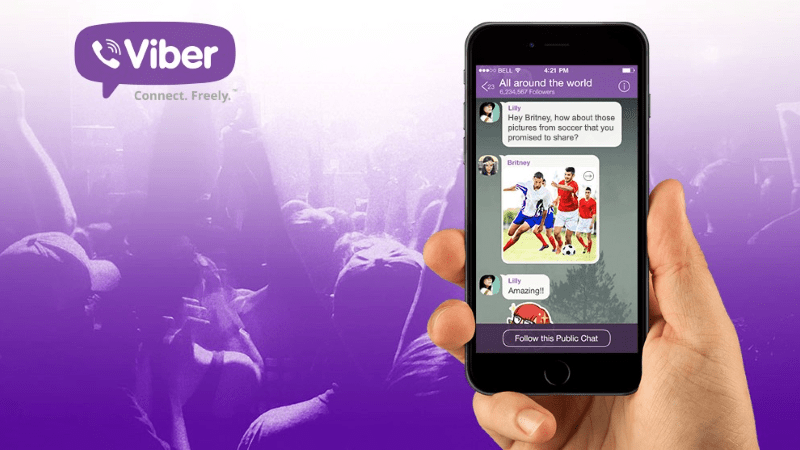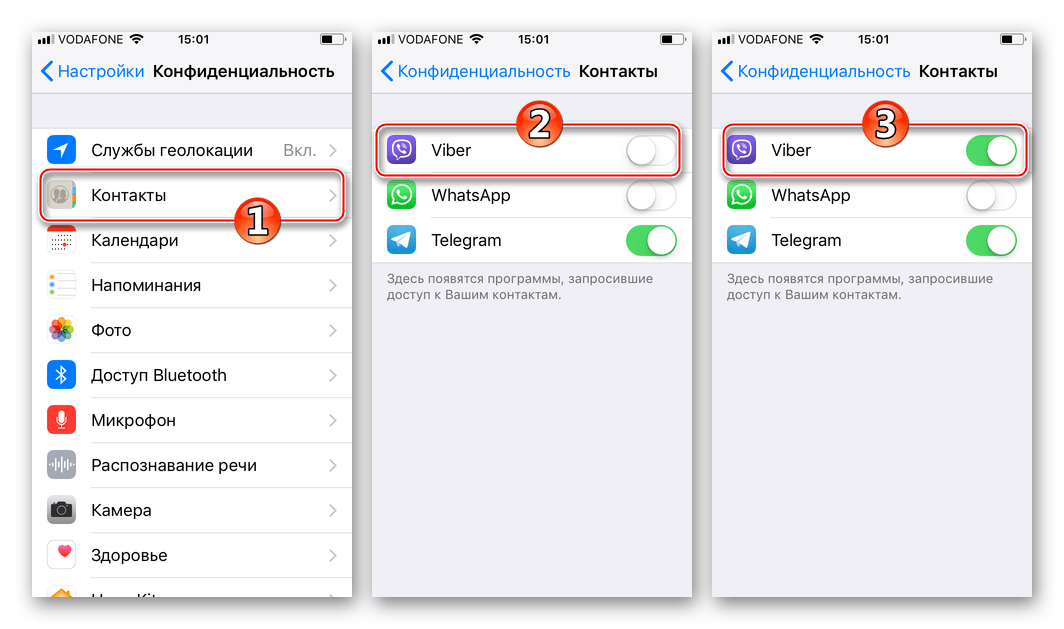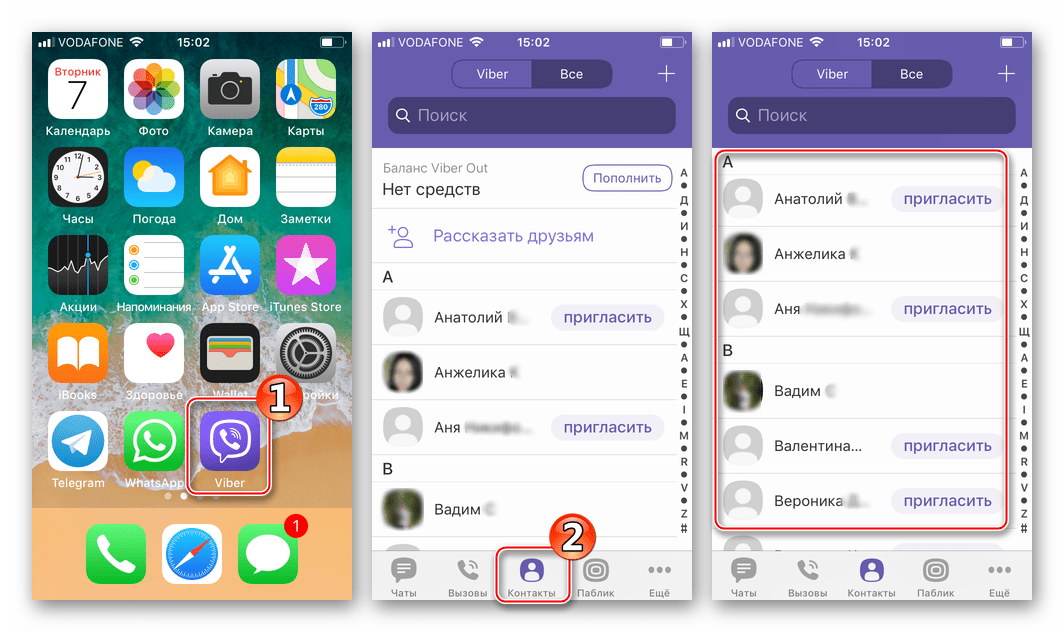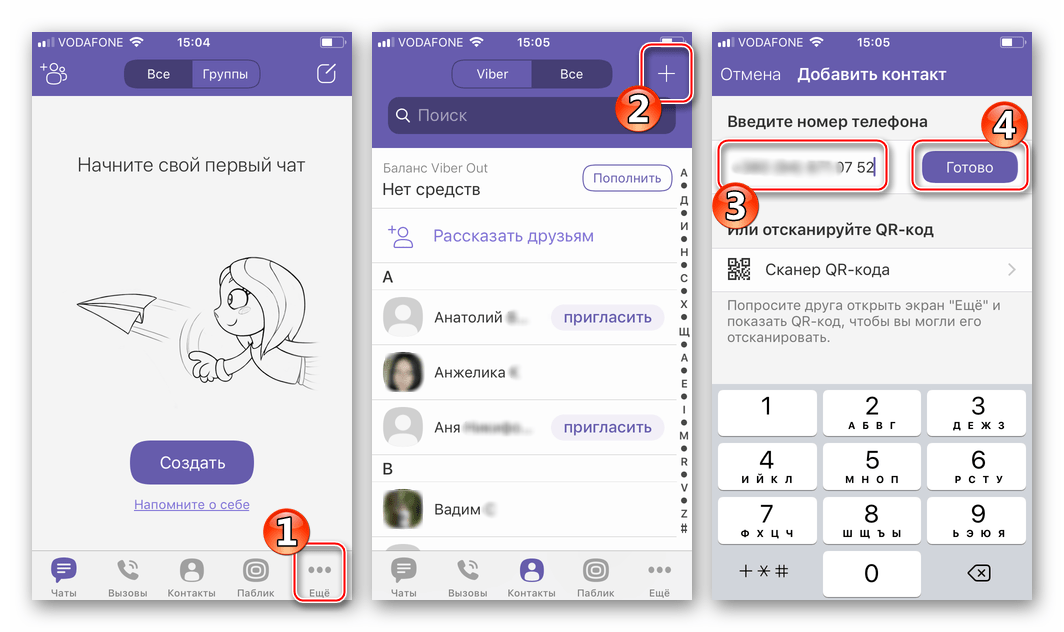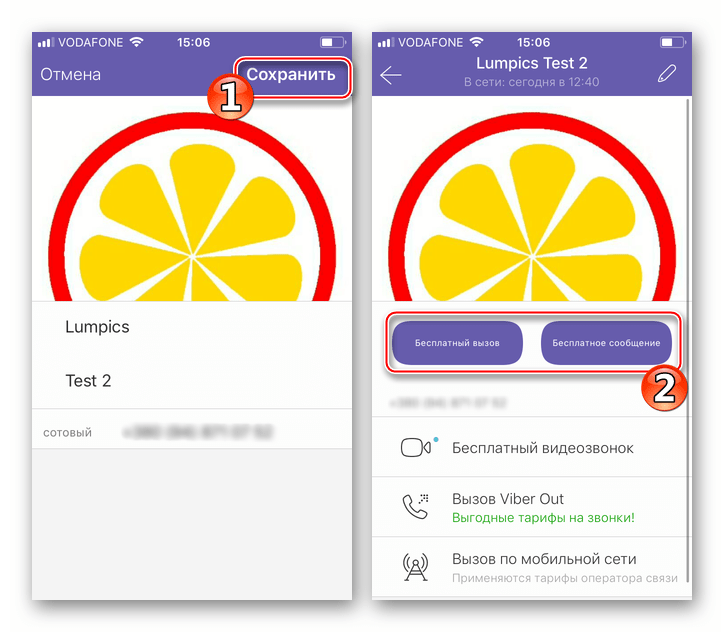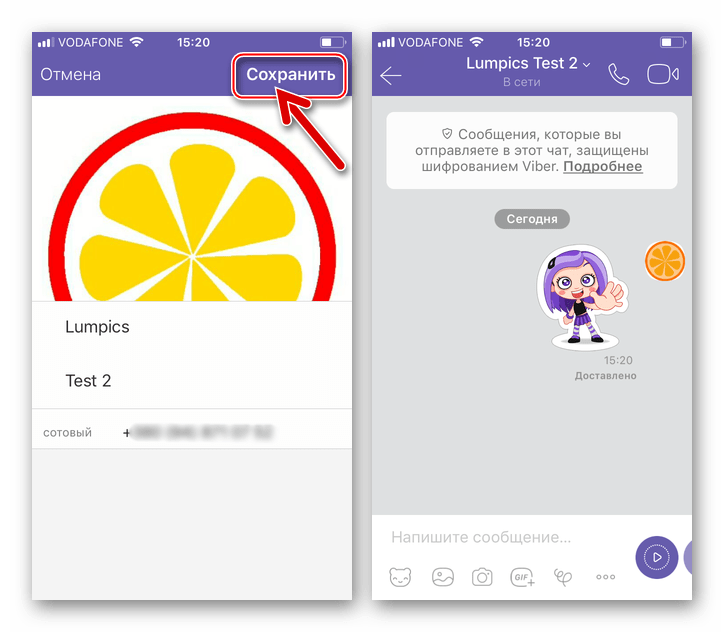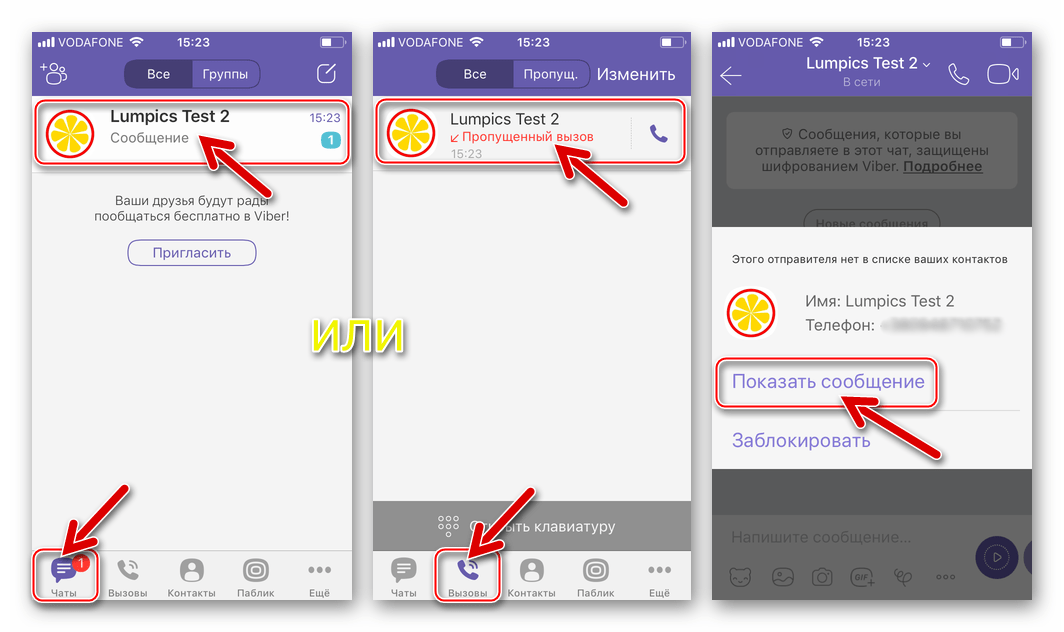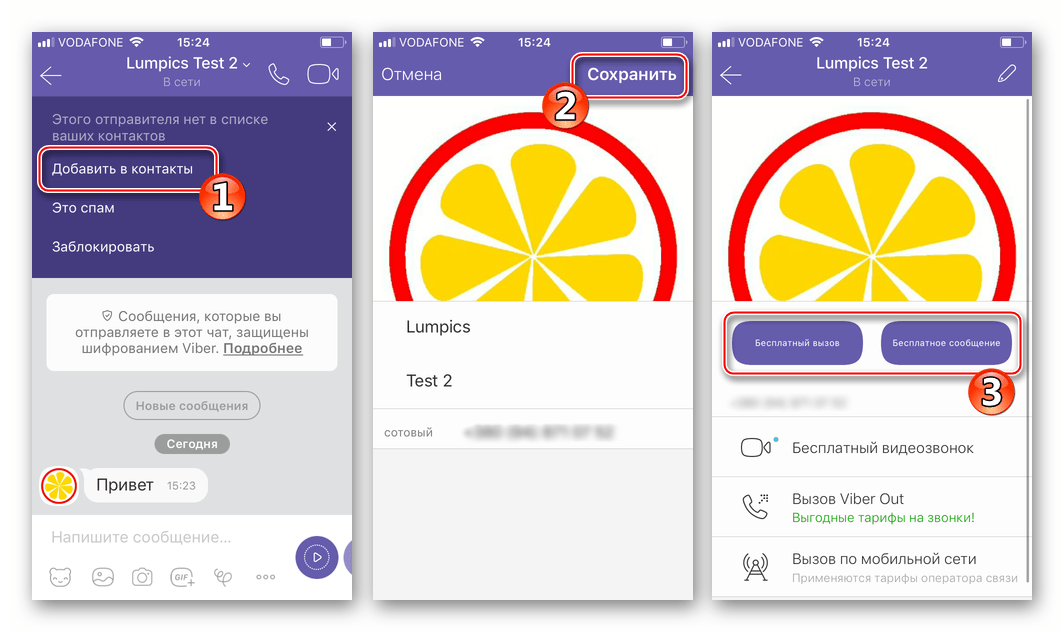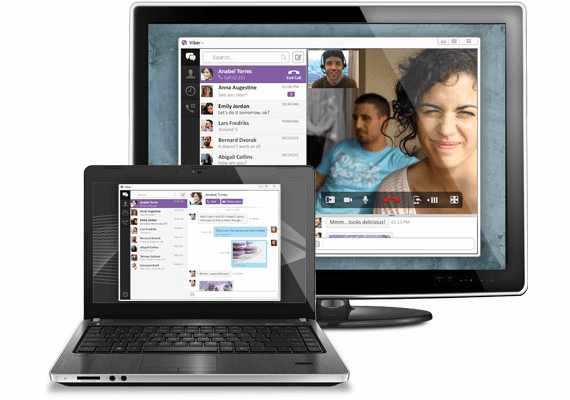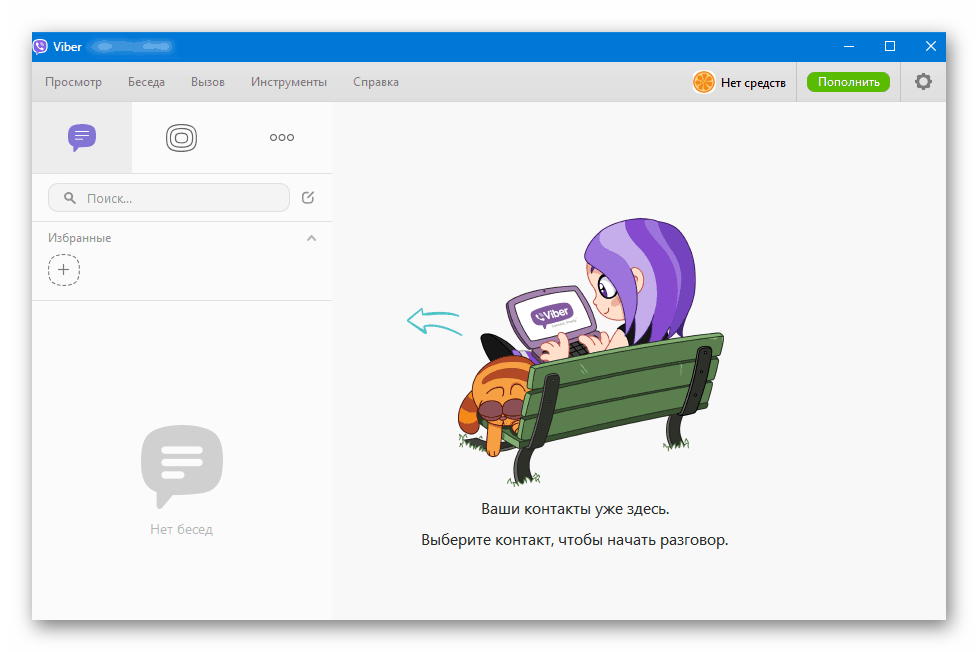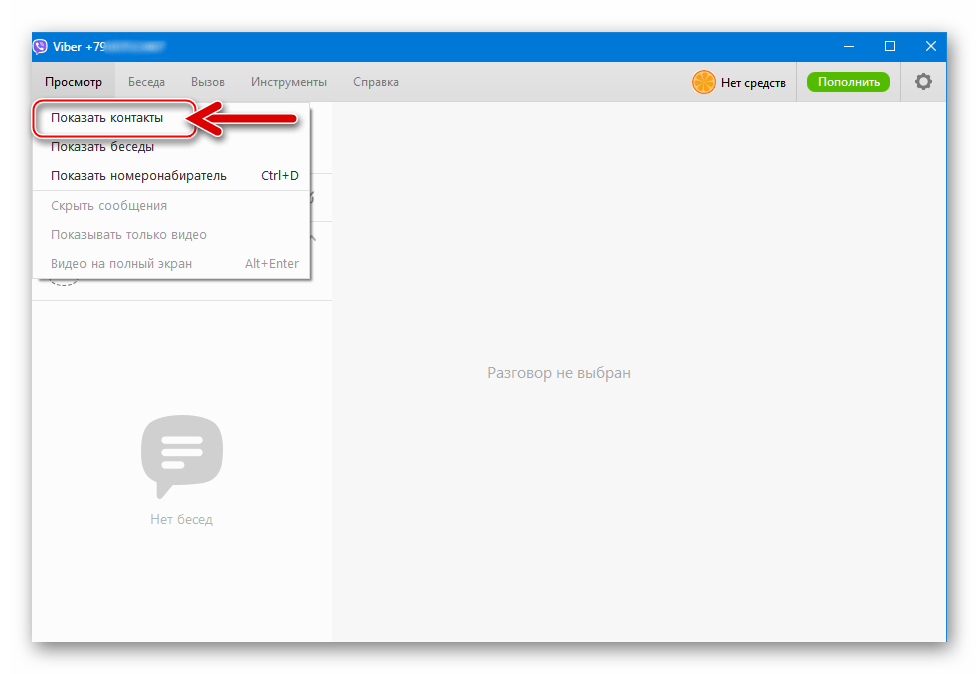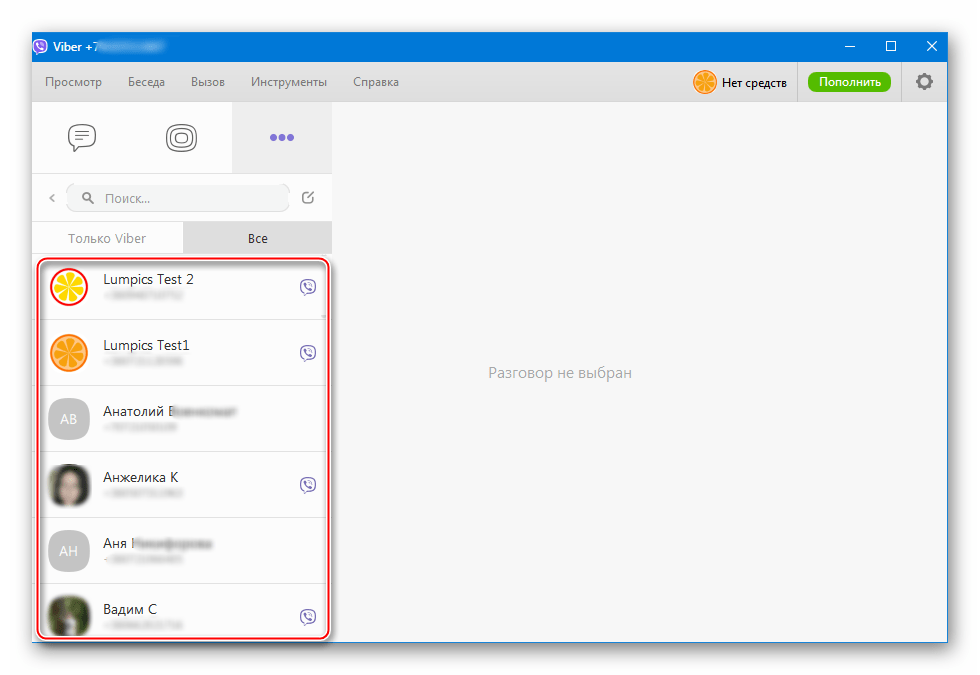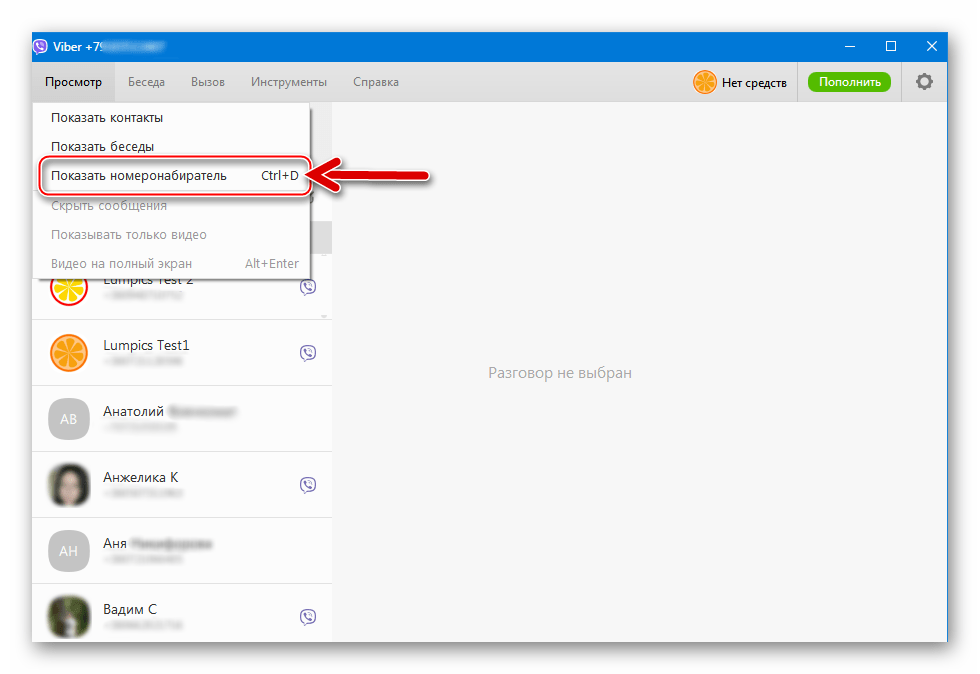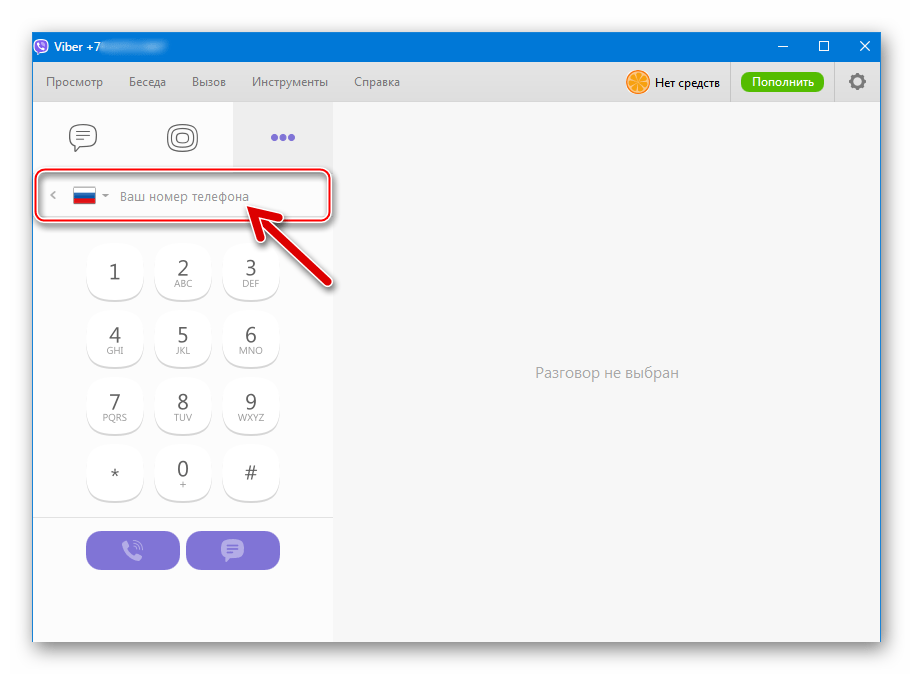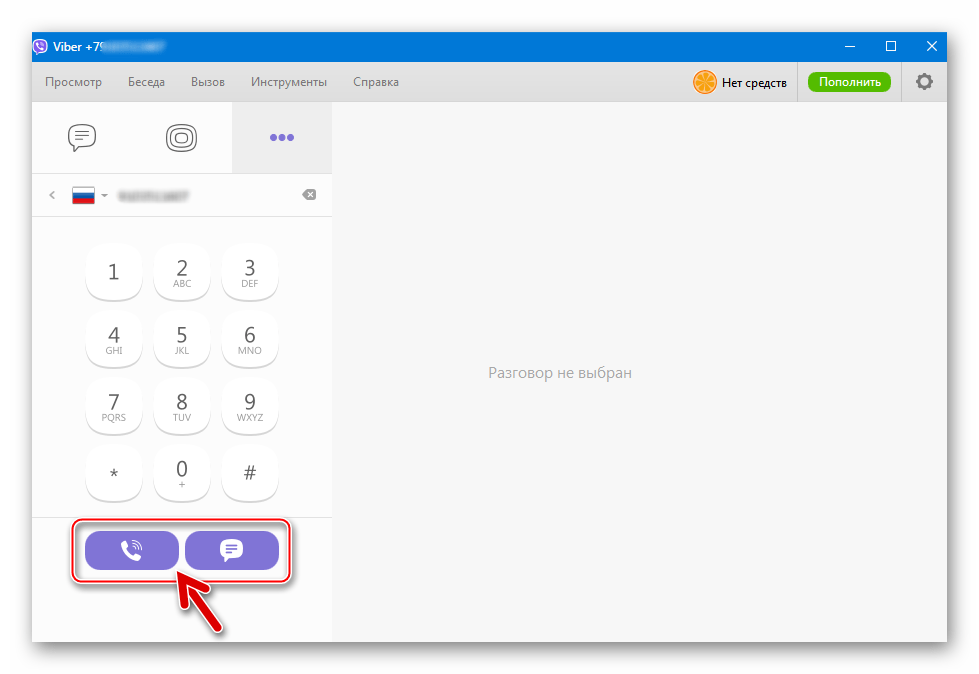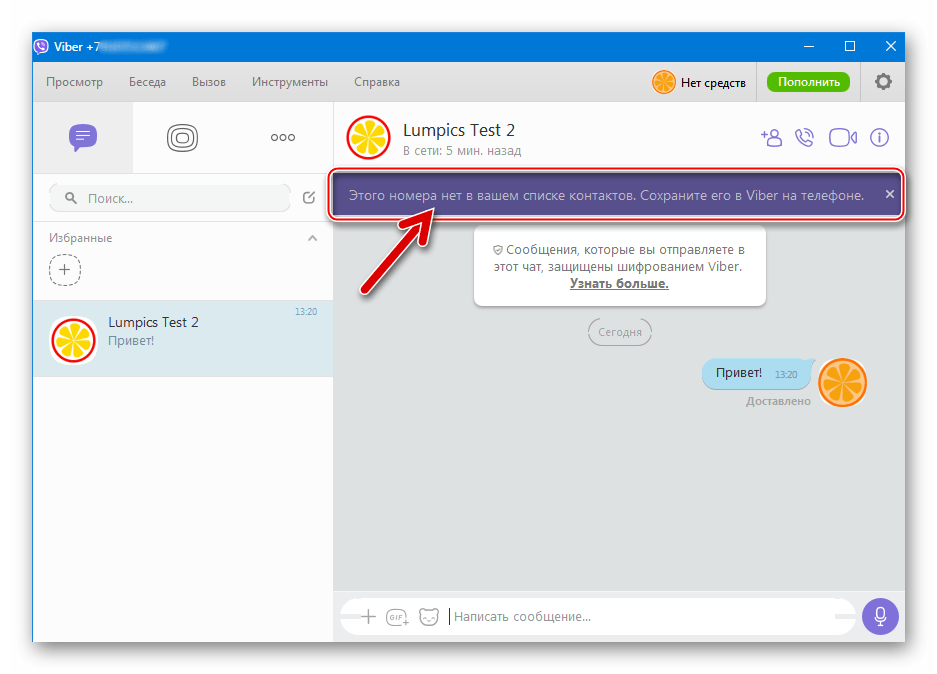Количество пользователей Viber постоянно увеличивается. Чтобы не потерять собеседника в списке чатов, его можно добавить в список контактов. Сохраненного собеседника можно быстро найти с помощью поиска и написать ему сообщение. Сегодня рассмотрим, как добавить контакт в Вайбер с помощью телефона, компьютера, можно ли сохранять абонента через чат.
Читайте также: как заблокировать контакт человека в Вайбере.
Как добавить новый контакт в Viber
Содержание
- 1 Как добавить новый контакт в Viber
- 1.1 Способ 1: добавление контакта вручную
- 1.2 Способ 2: сканирование QR-кода
- 1.3 Способ 3: синхронизация с телефонной книгой на устройстве
- 1.4 На компьютере
- 2 Добавление друзей через чат в Вайбере
- 3 Сохраненные абоненты не отображаются, что делать
Сохранить номер друга можно несколькими способами. Приложение позволяет вручную записать номер друга или отсканировать его QR-код. Если номер был сохранен в телефонной книге мобильного устройства, то Вайбер выполнит синхронизацию и найдет данные абонента самостоятельно.
Мессенджер доступен для бесплатного скачивания, работает на русском языке, поддерживается как современными, так и устаревшими устройствами.
Способ 1: добавление контакта вручную
Добавить новый контакт в Вайбер не сложно. Опция встроена в мобильную версию приложения по умолчанию. Чтобы добавить собеседника нужно знать его номер телефона.
Как добавить контакт друга в Вайбер с помощью телефона:
- Кликните по клавише «Еще».
- В открывшемся списке найдите строку «Добавить контакт», тапните по ней.
- Здесь можно выбрать способ добавления. Для самостоятельного ввода номера кликните по строке «Введите номер телефона».
- Напечатайте данные, нажмите на кнопку «Продолжить» или «Готово» в зависимости от версии Viber.
Важно. Перед подтверждением перепроверьте введенные данные. Если номер введен неверно, его можно отредактировать.
Способ 2: сканирование QR-кода
Добавить человека в телефонную книгу можно с помощью QR-кода:
- Чтобы сохранить данные с помощью сканирования QR-кода, кликните по соответствующей кнопке.
- Телефон автоматически запустить камеру, наведите ее на смартфон собеседника и просканируйте QR-код.
- Если код не читается, попробуйте очистить камеру от загрязнений, добавьте яркость на телефоне собеседника.
Чтобы запустить QR-код для сканирования нужно нажать на кнопку «Еще» в мессенджере, кликнуть по иконке кода в верхнем углу справа и нажать на кнопку «Мой QR-код».
Добавление происходит за несколько минут. Для этого не нужно знать имя пользователя или выполнять сложные настройки.
Важно. Опция доступна на телефонах с Android, iOS, Windows Mobile. Интерфейс может иметь отличия, но в целом, действия не отличаются. Если на устройстве не работает камера, то отсканировать QR-код не получится.
Способ 3: синхронизация с телефонной книгой на устройстве
Контакты, сохраненные в телефонной книге, синхронизируются с Viber. Приложение запрашивает все разрешения при первом запуске после установки. Если синхронизация не происходит, и друзей не видно в списках мессенджера, то разрешения нужно настроить самостоятельно.
Настройка разрешений для автоматической синхронизации контактов в Вайбере на смартфоне Андроид:
- Откройте настройки телефона.
- Нажмите на строку «Все приложения».
- В открывшемся списке найдите Viber и тапните по нему.
- Откройте опцию «Разрешения приложений».
- Активируйте разрешение «Контакты» с помощью ползунка.
Выйдите из настроек телефона. Вайбер сможет автоматически определять всех абонентов, добавленных в телефонную книгу. Если разрешения были получены при первом запуске мессенджера, то переходить в настройки телефона не потребуется.
На компьютере
Добавить человека с помощью приложения, установленного на компьютере, не получится. Разработчики не предусмотрели такую возможность, так как приложение для ПК автоматически синхронизируется с телефоном. При сохранении номера абонента на смартфоне, его данные автоматически появятся на компьютере.
Чтобы найти человека в Вайбере на ПК по номеру телефона, используйте окошко, расположенное над списком с абонентами. Просто введите в него номер, мессенджер просканирует последние действия и найдет нужного пользователя.
Важно. Во время работы с мессенджером, компьютер должен быть подключен к интернету.
Добавление друзей через чат в Вайбере
Сохранить данные друга в Вайбере можно во время общения в чате. Для этого нажмите на номер собеседника и кликните по кнопке «Добавить в контакты».
При добавлении абонента введите его имя или псевдоним. Фотография аватарки загрузится автоматически через несколько минут. Во время сохранения телефон должен быть подключен к интернету.
Абонента, который сохранен в списке, можно добавлять в группы, приглашать в сообщества.
Как пригласить друга в собственное сообщество:
- Запустите Вайбер.
- В окне с чатами найдите свое сообщество, перейдите в него.
- Нажмите на иконку с человеком и плюсом.
- Выберите участников из открывшегося списка.
- Тапните по галочке для подтверждения.
Абонент получит доступ к сообществу. Пригласить человека можно в любое время, для этого у него должен быть установлен Вайбер. Все приглашенные пользователи будут получать уведомления о новых сообщениях.
Сохраненные абоненты не отображаются, что делать
Если абоненты, добавленные в телефонную книгу, не отображаются, то выполните следующие шаги:
- перезагрузите телефон;
- обновите Вайбер до последней версии;
- если абонент был сохранен, но все равно не отображается в списке, то попробуйте переустановить Viber.
Обычно при добавлении новых пользователей проблем не возникает. Приложение работает стабильно, не зависает. Просмотреть список абонентов в Viber можно с помощью нажатия по кнопки нового чата. Мессенджер выполнит синхронизацию и откроет телефонную книгу.
Теперь известно, как добавить новый контакт в Viber. Используйте последнюю версию приложения, не забудьте подтвердить запрашиваемые разрешения во время установки и первого запуска и Viber. Разработчики сделали интерфейс Вайбера понятным и дружелюбным, сохранить контакт сможет любой пользователь за несколько шагов.
Читайте также: что значит одна или две галочки в Viber.
Как добавить новый контакт в Вайбер
Содержание
- 1 Смартфоны Android
- 1.1 Дублирование номера из телефонной книги устройства
- 1.2 Через мессенджер
- 1.3 QR-код
- 1.4 Через чат
- 2 iPhone
- 3 Персональный компьютер (ОС Windows)
- 4 Заключение
- 5 Видео по теме
Viber — популярный мессенджер, которым пользуются миллионы человек и их количество растет с каждым днем. У новых юзеров может возникнуть вопрос: «как добавить контакт в Вайбер». На деле ничего сложного в этом нет. После установки и авторизации контакты из телефонной книги синхронизируются с приложением. То есть те номера, которые уже есть на телефоне, отобразятся и в Viber. Есть способы добавить человека и когда приложение уже установлено. Инструкции для Андройд, iOS и компьютера — в статье.
Смартфоны Android
Вибер — мобильное приложение, поэтому все действия выполняются с телефона. Вообще, если в контакт-листе устройства уже сохранен номер, то после синхронизации с Вайбером абонент отобразиться и в нем. Как добавить новый контакт — через телефонную книгу или вручную, средствами мессенджера.
Дублирование номера из телефонной книги устройства
В Viber есть раздел «Контакты», который работает по аналогии с одноименным сервисом смартфона. Если выставлены настройки по умолчанию, то 2 телефонные книги синхронизируются, и те номера, что уже добавлены, отображаются в мессенджере.
Бывает, человек заходит на телефоне в приложение, открывает «Контакты», а там пусто. Это значит у Вибера нет доступа к одноименному модулю. Обычно разрешение запрашивается при установке, но пользователь просто мог его проигнорировать. Как решить проблему с синхронизацией:
- Зайдите в «Настройки».
- Выберите «Устройство».
- Найдите «Приложения».
- Откроется список с установленными на телефоне программами. Кликните на Вайбер, оттуда зайдите в меню «Разрешения».
- Тут будет много переключателей. Нужный называется «Контакты». Также, если разрешений нет, активируйте «Память», чтобы можно было делиться с людьми медиафайлами, и «Микрофон» — для звонков.
- Если все сделано верно, то при повторном открытии мессенджера в нем появятся номера телефонов, добавленные на Андройд. Если у человека уже есть Viber, то напротив его имени не будет кнопки «Пригласить». С таким абонентом можно начать переписку в любой момент.
- Если друга в сервисе нет, можно выслать ему приглашение. Как отправить — кликните на кнопку «Пригласить», которая находится рядом с именем.
Перекинет в СМС-ки. Текст сообщения можно изменить. При этом автоматически прикрепляется ссылка для загрузки клиента для любых ОС.
Через мессенджер
Здесь все просто — вводите номер в Viber и он автоматически сохраняется в контакт-листе гаджета. Порядок действий:
- На планшете или смартфоне откройте Вибер.
- Перейдите в меню (3 горизонтальные полосы).
- Выберите «Добавить контакт».
- Внесите информацию об абоненте (телефонный номер, имя) и жмите «Готово».
QR-код
Добавить новый контакт в Вайбер можно и не зная номера, но для этого нужно, чтобы собеседник физически находился рядом. Для этого используется QR-код, который сканируется камерой устройства. Способ работает на новых смартфонах, которые поддерживают актуальную версию мессенджера. Как добавить нового человека:
- Запустите Вибер, зайдите в меню.
- Кликните на пункт «QR-код».
- В это время собеседник должен сделать следующее — зайти в мессенджере в то же меню и выбрать «Мой QR-код».
- Отсканируйте код (включится камера).
Сканер зафиксирует изображение, система «считает» его вместе со всей необходимой информацией об абоненте, которая сохранится на устройстве. Это один из способов, как добавить контакт в Вайбере буквально в пару кликов. Быстро, удобно, но требуется физическое присутствие друга.
Через чат
Внести данные о новом человеке в память телефона и мессенджера можно и другим способом. Работает это так: друг отправляет сообщение — создается новый диалог, в котором появляется окно, где нужно выбрать «Добавить в контакты».
iPhone
На «яблочных» гаджетах также работает синхронизация телефонной книги. В принципе, методы добавления и приглашения друга в Вайбер те же, что и для устройств на ОС Android, только меню разные.
Что делать, если телефонная книга сформирована, но в Viber все-равно пусто — настроить синхронизацию:
- Откройте «Настройки».
- Зайдите в «Конфиденциальность».
- Выберите «Контакты».
- В списке с программами найдите Viber и переведите переключатель в активное положение.
Как пригласить друга — зайдите в телефонную книгу Вибера и жмите на кнопку «Пригласить» рядом с именем. Откроются сообщения, где уже будет набран текст и ссылка для загрузки клиента.
Можно записать сведения об абоненте даже при отключенной синхронизации — прямо в мессенджере. Для этого:
- Запустите Вайбер, откройте «Вызовы».
- Кликните на иконку человечка с кнопкой «+».
- Введите номер и жмите «Готово».
С этого же окна доступен еще один способ — через сканирование QR-кода. Для этого надо попросить собеседника, находящегося рядом, зайти в мессенджер, нажать «Ещё» и выбрать иконку кода — откроется окно с изображением индивидуального кода устройства. Тот, кто хочет добавить, в свою очередь, из того же меню кликает на «Сканировать QR-код», после чего запустится камера. По итогу сканирования данные об абоненте «перекинутся» на смартфон, после чего остается только нажать «Сохранить».
Персональный компьютер (ОС Windows)
Мессенджер Viber хоть и был разработан преимущественно под мобильные устройства, может быть установлен и на ПК. Как создать контакт:
- При первом запуске программа потребует авторизоваться через QR-пароль. То есть нужно взять смартфон, зайти в Вайбер и отсканировать код на экране монитора.
- Жмите «Синхронизация», чтобы все переписки и телефонная книга послались и на ПК-версию.
- Программа для компьютера имеет свои особенности, она слегка «урезана». То есть конкретной опции «Добавить человека» в ней нет. Но есть маленькая хитрость, позволяющая открывать диалог и звонить абонентам, отсутствующим в телефонной книге. Для этого из меню кликните «Ещё» (горизонтальное троеточие).
В следующем окне активируйте «Набрать номер».
- Введите телефон и жмите иконку сообщения.
- Откроется новое окно, где будет сказано, что этого человека нет в телефонной книге. Тут же предложение сохранить его.
- Все, теперь в переписках появился новый диалог. Остается только сохранить номер со смартфона, и он при следующем запуске ПК-версии Viber будет синхронизован.
Заключение
Вайбер — популярный мессенджер с несколькими миллионами пользователей, которые ежедневно обмениваются сообщениями, медиафайлами или просто звонят друг другу. Разработчики сделали его интуитивно понятным, чтобы даже новичок смог разобраться в настройках и управлении. В рамках данной инструкции были рассмотрены вопросы «как добавить контакт» и «как пригласить в Вайбер» нового пользователя. Есть несколько способов это сделать. Вообще, телефонная книга автоматически синхронизуется, поэтому при установке мессенджера следует дать ему необходимые разрешения.
Видео по теме
Download Article
Download Article
Once you’ve successfully installed and registered for Viber on your smartphone, Viber will have access to your phone book. You won’t need to manually add your contacts to Viber. All your contacts that have Viber accounts will be tagged with the Viber badge.
-
1
Launch Viber. On your smartphone, locate the Viber app. It’s the app with the purple icon of a phone handset; tap on it to launch.
-
2
Go to Contacts. Tap the people icon on the header tab. This will display your phone book, both from your phone and from Viber.
Advertisement
-
3
View Viber contacts only. To see contacts that only use Viber, tap the “Viber” button from the header menu. Tap the “All” button to see your main phone book.
- Your contacts with Viber have a Viber badge beside their names. This will allow you to distinguish which ones you can use Viber to talk to for free.
Advertisement
-
1
Create a new phone book entry. On the Contacts tab, under the people icon on the header tab, tap the people with plus sign icon on the bottom toolbar. You will be brought to the New Contact screen of your smartphone.
-
2
Fill up the details. On the New Contact screen, fill up the required details. The most important fields here are the name and the phone number your contact used to register on Viber.
-
3
Save. Tap the “Done” or the “Save” button, whatever is appropriate for your smartphone, to save your new contact on your phonebook.
- If the contact you’ve just added is a Viber user, his entry on your phone book will have the Viber badge beside his name.
-
4
View new contact. Repeat the Viewing Viber Contacts steps. You should be able to search for and view the new contact you’ve just added.
Advertisement

Add New Question
-
Question
Does this work for Windows phones?
You have to go on your Viber contact list and press the Add icon at the bottom. It will then take you to a screen where you should insert the person’s name and phone number. If the person has Viber, it should automatically appear on the Viber contact list.
Ask a Question
200 characters left
Include your email address to get a message when this question is answered.
Submit
Advertisement
Video
Thanks for submitting a tip for review!
About This Article
Thanks to all authors for creating a page that has been read 84,011 times.
Is this article up to date?
Download Article
Download Article
Once you’ve successfully installed and registered for Viber on your smartphone, Viber will have access to your phone book. You won’t need to manually add your contacts to Viber. All your contacts that have Viber accounts will be tagged with the Viber badge.
-
1
Launch Viber. On your smartphone, locate the Viber app. It’s the app with the purple icon of a phone handset; tap on it to launch.
-
2
Go to Contacts. Tap the people icon on the header tab. This will display your phone book, both from your phone and from Viber.
Advertisement
-
3
View Viber contacts only. To see contacts that only use Viber, tap the “Viber” button from the header menu. Tap the “All” button to see your main phone book.
- Your contacts with Viber have a Viber badge beside their names. This will allow you to distinguish which ones you can use Viber to talk to for free.
Advertisement
-
1
Create a new phone book entry. On the Contacts tab, under the people icon on the header tab, tap the people with plus sign icon on the bottom toolbar. You will be brought to the New Contact screen of your smartphone.
-
2
Fill up the details. On the New Contact screen, fill up the required details. The most important fields here are the name and the phone number your contact used to register on Viber.
-
3
Save. Tap the “Done” or the “Save” button, whatever is appropriate for your smartphone, to save your new contact on your phonebook.
- If the contact you’ve just added is a Viber user, his entry on your phone book will have the Viber badge beside his name.
-
4
View new contact. Repeat the Viewing Viber Contacts steps. You should be able to search for and view the new contact you’ve just added.
Advertisement

Add New Question
-
Question
Does this work for Windows phones?
You have to go on your Viber contact list and press the Add icon at the bottom. It will then take you to a screen where you should insert the person’s name and phone number. If the person has Viber, it should automatically appear on the Viber contact list.
Ask a Question
200 characters left
Include your email address to get a message when this question is answered.
Submit
Advertisement
Video
Thanks for submitting a tip for review!
About This Article
Thanks to all authors for creating a page that has been read 84,011 times.
Is this article up to date?
Как добавить новый контакт в Viber — руководство
Чтобы общаться с друзьями через Viber, нужен телефонный номер. Разберемся, как добавить контакт в Вайбер на смартфоне и ПК, как начать переписку с новым пользователем и как найти его во встроенной телефонной книге.
Как добавлять контакты в Вайбере
Содержание
- 1 Как добавлять контакты в Вайбере
- 1.1 На телефоне
- 1.2 На компьютере
- 2 Как найти человека по номеру телефона
- 3 Как начать беседу с новым пользователем
Добавить контакт в Вайбер можно несколькими способами. Мессенджер автоматически просканирует телефонную книгу и обнаружит нового друга в мобильной телефонной книжке. Если хочется воспользоваться инструментами Viber, можно добавить человека через телефонный номер или по QR-коду.
Внимание. Добавление нового человека по QR поддерживается только в последних версиях Viber. Обновить версию приложения можно бесплатно через магазин Apple или Google.
На телефоне
Добавить друга в Вайбер на телефоне можно разными способами, рассмотрим каждый из них. Меню может отличаться, это зависит от установленной версии мессенджера и операционной системы телефона.
Как добавить новый контакт через телефонную книжку в смартфоне:
- Перейдите в меню «Звонки», напечатайте номер.
- Тапните по клавише добавления нового контакта.
- Укажите имя и дополнительную информацию, тапните по галочке справа.
Вайбер автоматически просканирует новые данные и добавит их в свою телефонную книжку.
Как добавить человека через телефонную книгу Viber:
- Запустите мессенджер, нажмите на кнопку «Вызовы».
- Тапните по иконке в виде человечка с плюсиком.
- Введите телефонный номер, тапните «Продолжить».
- Напечатайте имя друга, при желании выберите аватарку, тапните по галочке для сохранения изменений.
Новый контакт в Вайбере будет доступен в телефонной книге. Начать беседу с другом можно в любое время.
Если собеседник находится рядом, добавить его номер в Вайбер можно с помощью индивидуального QR-кода. Для сканирования потребуется камера. Вводить номер в этом случае не требуется.
Как добавить контакт в Вайбер с помощью сканера QR:
- Попросите друга открыть свой QR. Для этого нужно войти в меню «Еще», нажать на сканер и тапнуть по кнопке «Мой QR-код».
- Для добавления контакта нужно открыть сканер и навести камеру на экран для считывания QR товарища.
- После завершения сканирования Viber предложит ввести имя пользователя и сохранить изменения.
Внимание. В старых версиях мессенджера собственный QR-код располагался в меню «Еще». Чтобы открыть код в новой сборке Viber, нужно войти в сканер и найти соответствующую кнопку.
На компьютере
Добавлять новые контакты в Вайбере через компьютер с Windows и Mac OS нельзя. Компьютерная программа автоматически синхронизируется с мобильным устройством и считывает все изменения в телефонной книге.
При сохранении человека в мобильнике, его номер автоматически появится и на компьютере. Если начать чат с другом, соответствующая иконка появится в окне слева.
Как найти человека по номеру телефона
Только что добавленный абонент появляется в телефонной книжке и доступен для поиска. В Вайбере работает поиск по имени и по номеру телефона.
Как найти человека в Вайбере по номеру или имени:
- Нажмите на кнопку «Вызовы».
- Список с контактами доступен внизу экрана.
- Для поиска по имени или номеру тапните по лупе сверху справа.
- Напечатайте имя друга. Для звонка нажмите на трубочку или камеру.
Добавленного человека можно приглашать в группы, сообщества, в личный чат. Для поиска не обязательно вводить полное имя или номер, достаточно напечатать похожий запрос, Вайбер покажет подходящие варианты автоматически.
На компьютере поиск выполняется аналогичным способом. Поставьте курсор в окно поиска, напишите номер или имя абонента. Все подходящие варианты отобразятся в виде списка.
Как начать беседу с новым пользователем
Разберемся, как пригласить человека в группу или начать с ним приватную беседу. Для этого в Viber встроены специальные клавиши.
Как пригласить человека в приватный чат:
- Нажмите на кнопку в виде облачка справа снизу.
- Тапните по карточке абонента.
- Откроется чат, в котором можно написать сообщение, отправить картинку или видео.
- После отправки СМС получатель получит звуковое оповещение.
- Посмотреть статус сообщения можно по галочкам.
Если нужно добавить новый контакт в группу в Вайбере, действуйте следующим образом:
- Находясь в своей группе, смахните экран справа налево.
- В меню тапните на «Добавить».
- Откроется телефонная книжка, в ней выберите товарища и тапните по галке справа для подтверждения.
Как добавить контакт в Вайбере? Для этого предусмотрено несколько способов, попробуйте каждый из них и выберите удобный. Список с номерами доступен не только в мобильной, но и в компьютерной версии мессенджера.
Оценка статьи:

Загрузка…
Содержание
- Как добавить контакт в Viber
- Android
- Способ 1: Синхронизация с телефонной книгой Андроид
- Способ 2: Инструментарий мессенджера
- iOS
- Способ 1: Синхронизация с телефонной книгой iOS
- Способ 2: Инструментарий мессенджера
- Windows
- Вопросы и ответы
Любой мессенджер, даже такой функциональный, как Viber, без возможности доступа к именам и идентификаторам других участников сервиса для передачи им информации превратился бы в практически бесполезный программный инструмент. Поэтому первое действие, которое обычно производится пользователями после активации учетной записи — это наполнение интегрированной в приложение-клиент сервиса телефонной книги. Рассмотрим, как добавлять контакты в перечень, доступный из Вайбера для разных операционных систем.
В действительности, поскольку «Контакты» являются одним из главных модулей мессенджера, пополнение списка записей производится фактически в автоматическом режиме и требует от пользователя минимального количества действий. Такой подход реализован во всех трех вариантах клиента Viber, рассмотренных ниже: для Android, iOS и Windows.
Как добавить контакт в Viber
Те пользователи, которые ищут способы добавления контактов при использовании приложений-клиентов сервиса для разных платформ, после ознакомления с нижеизложенными инструкциями смогут убедиться, что принцип осуществления операции практически одинаков во всех ОС. Отличия при выполнении конкретных шагов обусловлены в основном разным оформлением интерфейса мессенджеров.
Android
Пользователи Viber для Android в очень редких случаях испытывают трудности при добавлении идентификаторов других участников рассматриваемого сервиса в свои «Контакты». После активации учетной записи в сервисе можно использовать несколько методов для сохранения сведений о других людях в свою телефонную книгу.
Читайте также: Как зарегистрироваться в Viber c Android-девайса
Способ 1: Синхронизация с телефонной книгой Андроид
Среди особенностей функционирования модуля «Контакты» в Viber следует выделить возможность его тесного взаимодействия с одноименным компонентом Android. По умолчанию, телефонная книга мобильной ОС и список имен/идентификаторов других людей, доступный из мессенджера, синхронизируются.Другими словами, если сохранить имя и мобильный номер нужной личности средствами Андроид, эта запись будет доступна и в Вайбере, а также наоборот.
Когда после запуска приложения-клиента сервиса обмена информацией и перехода на вкладку «Контакты» записи не обнаруживаются, можно констатировать, — у программы нет доступа к нужному модулю в Андроид. Это значит, что соответствующее разрешение не было выдано мессенджеру при первом запуске или запрет был установлен впоследствии. Для устранения факторов, препятствующих синхронизации, делаем следующее:
- Открываем настройки Android, переходим к разделу «Устройство» и касаемся пункта «Приложения» . Далее выбираем «Все приложения».
- Находим «Viber» в перечне инсталлированных программных средств. Переходим на экран «О приложении», тапнув по наименованию мессенджера. Далее открываем пункт «Разрешения».
- Активируем переключатель напротив опции «Контакты». Заодно можно предоставить рассматриваемому приложению доступ и к другим компонентам Андроид, к примеру, «Память» — для получения возможности отправки через Вайбер файлов из хранилища телефона, «Микрофон» — для совершения аудиовызовов и т.д.
- После выдачи разрешения открываем мессенджер и констатируем наличие в нем всех записей из телефонной книги Android. Возле имен тех личностей, которые являются участниками сервиса Viber, отсутствуют кнопки «Пригласить» и к записям в большинстве случаев прикреплены аватарки. С такими абонентами можно сразу же приступать к обмену информацией через Вайбер.
- Для получения возможности общаться через Вайбер с теми людьми, которые еще не зарегистрированы в системе, можно отправить им приглашение посредством SMS. Для этого нажимаем кнопку «Пригласить» возле имени будущего собеседника и отравляем сообщение, содержащее в том числе ссылку на загрузку клиентов Viber для всех платформ.
К слову, в Viber для Android присутствует возможность скрытия незарегистрированных в мессенджере идентификаторов и получения на экране списка исключительно участников системы, что может быть удобно, если записей в телефонной книге много. Для фильтрации нужно всего лишь коснуться вкладки «Viber», расположенной возле собственного имени в разделе «Контакты» приложения.
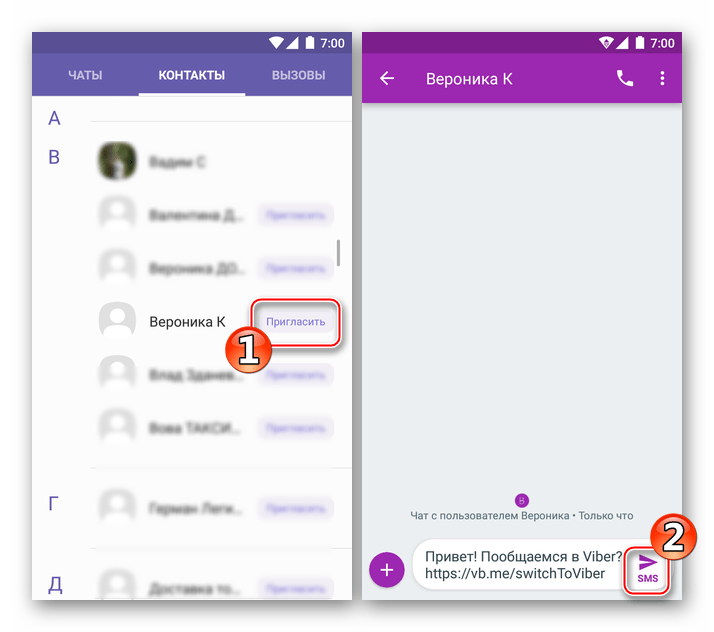
Способ 2: Инструментарий мессенджера
Конечно же, одной синхронизацией возможности по добавлению контактов в мессенджер не ограничиваются. В любой момент, не выходя из Viber, можно создать новую запись в телефонной книге. Здесь доступно несколько вариантов действий.
- Открываем в мессенджере вкладку «Контакты» и касаемся кнопки «Добавить новый» в нижней части экрана справа.
Далее вносим мобильный номер будущего собеседника в соответствующее поле и тапаем «Продолжить». Заполняем поле «Имя», по желанию добавляем/меняем фотографию или картинку, которая станет аватаркой собеседника, нажимаем «Готово».
- Второй вариант действий целесообразно применить, если человек, данные которого заносятся в телефонную книгу мессенджера физически находится рядом и есть доступ к его смартфону с запущенным приложением-клиентом рассматриваемого сервиса:
- На Андроид-устройстве добавляемого в контакты участника мессенджера нужно открыть главное меню Вайбера, тапнув по трем черточкам вверху экрана слева, выбрать пункт «QR-код».
Далее следует нажать «Мой QR-код».
Если у будущего собеседника iPhone, ему необходимо открыть Viber, перейти на вкладку «Еще» в приложении и коснуться маленького изображения QR-кода в верхнем правом углу экрана.
- Отображаемое в результате выполнения предыдущего изображение сканируем с помощью камеры своего девайса, предварительно открыв главное меню Вайбера и вызвав из него опцию «QR-код». В итоге сканирования отобразится экран со сведениями о личности, включая определенное ею имя в мессенджере, фото и мобильный номер. Осталось нажать кнопку «Готово», в результате чего новая запись будет добавлена в «Контакты».
- На Андроид-устройстве добавляемого в контакты участника мессенджера нужно открыть главное меню Вайбера, тапнув по трем черточкам вверху экрана слева, выбрать пункт «QR-код».
- И еще один действенный метод пополнить телефонную книгу Вайбера — это сохранение данных другого пользователя, идентифицирующих любые входящие звонки или сообщения. То есть нужно попросить знакомого, у которого есть наш мобильный номер, используемый в качестве логина в мессенджере, совершить нам звонок или прислать сообщение через Viber. Далее на вкладке «Чаты» касаемся имени позвонившего/написавшего.
На следующем экране тапаем «Добавить» под уведомлением «Номер отсутствует в списке контактов». Осталось по желанию изменить имя будущего собеседника и нажать «Готово».
iOS
Работа c контактами пользователей Viber для iPhone так же, как и на других платформах, практически полностью автоматизирована, а все шаги, которые необходимо совершить для добавления новых записей в мессенджер, просты и логичны. После регистрации учетной записи в Viber есть несколько вариантов действий, позволяющих сохранить данные другого участника сервиса в свой список доступных для передачи информации.
Читайте также: Как зарегистрироваться в Viber c iPhone
Способ 1: Синхронизация с телефонной книгой iOS
Вайбер для айОС довольно тесно взаимодействует с компонентами операционной системы и в целом пользователю очень редко приходится задумываться о том, как добавить запись в «Контакты» мессенджера, потому что большинство идентификаторов появляются там автоматически в результате синхронизации с телефонной книгой iPhone.
Другими словами, для получения возможности обмениваться информацией с другим человеком через Viber, в общем случае просто сохраняем его имя и мобильный номер в «Контактах» iOS. Если же синхронизация не работает, то есть список идентификаторов в приложении-клиенте пуст, несмотря на то что телефонная книга айФона сформирована, делаем следующее.
- Открываем «Настройки» iOS, переходим в раздел «Конфиденциальность».
- В появившемся перечне компонентов системы нажимаем «Контакты». Далее находим «Viber» в списке приложений, получивших доступ к выбранному модулю, и активируем переключатель справа от наименования приложения.
- Запускаем клиент мессенджера и убеждаемся, что все записи из телефонной книги айОС доступны теперь и в Вайбере.
Тем личностям, которые еще не зарегистрированы в сервисе обмена информацией, можно отправить SMS c приглашением присоединиться к системе и ссылкой на загрузку приложений-клиентов для разных платформ. Для отправки такого сообщения тапаем соответствующую кнопку возле имени абонента.
Способ 2: Инструментарий мессенджера
Для того чтобы сохранить данные другого участника сервиса в телефонную книгу Viber не выходя из мессенджера, можно использовать несколько инструментов, которые функционируют даже при отключенной по каким-либо причинам синхронизации с «Контактами» iOS.
- Открываем Вайбер, переходим на вкладку «Контакты» и касаемся «+» в верхней части экрана справа. В поле «Номер контакта» вводим мобильный идентификатор будущего собеседника и нажимаем «Готово».
Далее убеждаемся, что внесенный номер соответствует нужной личности, изменяем по желанию имя пользователя и тапаем «Сохранить».
- Если человек, данные которого планируется добавить в адресную книгу, а точнее, его смартфон с запущенным мессенджером находится рядом:
- В случае когда другой участник сервиса Viber сам инициирует процесс обмена информацией через мессенджер, присылая сообщения или совершая аудиовызовы, можно сохранить его данные в свой список доступных абонентов таким образом:
- Тапаем по заголовку беседы на вкладке «Чаты» или номеру позвонившего в разделе «Вызовы». Далее выбираем «Показать сообщение».
- В появившемся меню «Этого отправителя нет в списке …» выбираем «Добавить в контакты», а затем касаемся «Сохранить».
- Либо закрываем меню, продолжаем переписку, а когда решаем сохранить данные собеседника в свою телефонную книгу, тапаем по его имени в заголовке чата, выбираем «Информация и настройки», касаемся имени другого участника чата еще раз.
Далее на экранах, содержащих сведения будущего контакта, нажимаем «Сохранить» дважды.
- Тапаем по заголовку беседы на вкладке «Чаты» или номеру позвонившего в разделе «Вызовы». Далее выбираем «Показать сообщение».
Windows
Как известно, клиент Viber для ПК является, по сути, «зеркалом» приложения, установленного на Android или iOS-девайс, то есть не может функционировать автономно. Данный фактор обуславливает наличие единственного способа добавления записей в телефонную книгу мессенджера, функционирующего в среде Windows – синхронизация с Вайбером на смартфоне или планшете.
- Сразу же после активации Windows-клиента мессенджера осуществляется синхронизация с приложением Viber, инсталлированном в смартфоне пользователя, и в итоге все записи, идентифицирующие других участников и сохраненные в мобильной версии, дублируются в программе для компьютера.
Читайте также: Как активировать учетную запись в Viber для Windows
- Для получения доступа к записям в адресной книге выбираем пункт «Показать контакты» из меню «Просмотр» в Viber PC.
Стоит отметить, какого-либо действенного способа отключить синхронизацию списков имен и идентификаторов других участников сервиса в мобильном приложении мессенджера и версии для Виндовс не существует.
- В дальнейшем, чтобы добавить новую запись в телефонную книгу в Вайбере для ПК, достаточно сохранить данные нужного абонента в «Контактах» мобильного приложения одним из вышеописанных для Андроид или айОС способов.
Несмотря на то что сохранение данных других участников Viber в «Контакты» через приложение Viber для компьютера невозможно, обмен сообщениям и иной информацией с этими людьми возможен. Для отправки текстового послания или совершения аудиовызова отсутствующему в телефонной книге Вайбера человеку нужно:
- Вызвать меню «Просмотр» и выбрать в нем опцию «Показать номеронабиратель».
- Внести в поле «Ваш номер телефона», мобильный идентификатор, используемый другим абонентом в качестве логина для доступа в мессенджер.
- Выбрать тип коммуникации и нажать одну из кнопок – «Совершить звонок» или «Отправить сообщение».
- В результате будет инициирован звонок абоненту с указанным ранее идентификатором либо станет доступным чат с ним.
Как видим, на любой ОС нет особых сложностей при сохранении сведений о зарегистрированных в сервисе Viber личностях в перечень доступных из мессенджера В качестве рекомендации можно предложить в любых ситуациях добавлять идентификаторы и имена в «Контакты» Android либо iOS и не препятствовать доступу приложения-клиента сервиса к телефонной книге мобильного девайса. При таком подходе решение описанной в статье задачи не доставит никаких хлопот.
Еще несколько десятилетий назад у многих людей под рукой была адресная книга с номерами телефонов, почтовыми адресами и другими заметками. В настоящее время мессенджеры успешно заменяют свои бумажные аналоги.
Необходимая информация может храниться на любом устройстве, на котором установлен сервис. Существуют различные способы записи данных звонящего, но при работе с этой функцией необходимо помнить о некоторых тонкостях.
Как узнать, есть ли у пользователя Viber
Вы можете узнать об этом лично или через знакомых, а можете поискать в социальных сетях. Однако есть и другой вариант — использование адресной книги коммуникатора. Нужно включить его, перейти в раздел «Контакты», внимательно посмотреть на вкладку «Все».
Фиолетовые значки видеокамеры и телефонной трубки напротив имени указывают на то, что человек уже пользуется этим инструментом. Если значков нет, это означает, что абонент еще не установил программное обеспечение. Вы можете пригласить его или ее в Viber, нажав на соответствующее слово справа от имени. Вам будет предложено отправить сообщение с предложением установить приложение.
Добавление нового контакта
Распространенный случай — когда нужный вам человек пользуется мессенджером, но у вас нет его номера. Внесите контакт в свою адресную книгу Vyber и общайтесь напрямую.
Включите программу, нажмите кнопку «Еще», откройте профиль своего счета. Обратите внимание на символ зеленого человечка «Добавить контакт». После нажатия на него появляется окно с возможностью ввести и сохранить номер телефона.
На телефоне с Андроидом
Смартфоны на базе Android являются самыми распространенными на российском рынке. Установка и регистрация приложений не зависит от марки вашего устройства: Lenovo, Meizu или Samsung. Основным требованием является наличие рабочей SIM-карты, за которой закреплен счет.
Его активация начинается с определения страны, ввода правильного номера для регистрации и запроса на использование данных устройства. После выполнения всех предложенных действий вы сможете управлять программой и добавить контакт в Viber.
Подробные инструкции можно посмотреть на видео:
Синхронизация с телефонной книгой
При первом запуске сервиса после установки у вас попросят разрешение на доступ к вашим телефонным номерам. Это необходимо для автоматической синхронизации между вашим устройством и сервисом.
Если доступ по ошибке был закрыт, доступ к адресной книге предоставляется через настройки смартфона. Возьмите любой гаджет на базе Android (Lenovo, Honor, Samsung). Нужный вариант можно отладить через конфигурацию системы: «Разрешения» — «Контакты» — переключение ползунка во включенное положение. Или выбрав «Все приложения». — Viber» и далее по той же схеме.
Через меню «Контакты» в мессенджере
На главном экране выберите среднюю кнопку «Вызовы», чтобы получить доступ к адресной книге и недавним голосовым и видеовызовам. Обратите внимание, что «Все» относится ко всем номерам на смартфоне, «Viber» — только к тем, владельцы которых используют программу.
Добавление нового контакта в приложении Viber.
«Пригласить» — Эта кнопка нужна для отправки пригласительной ссылки или текстового сообщения от своего имени с приглашением присоединиться к Viber.
Он позволяет добавлять данные и номеронабиратель, выполненный в виде круга с точками. При нажатии на него начинается процесс набора номера. Введите цифры, результаты совпадений появятся вверху, игнорируйте их.
Введите номер полностью, нажмите на появившуюся под ним строку, выберите «Продолжить», а затем «Готово». Вы можете изменить детали, вернувшись назад перед последним действием.
С помощью QR-сканера
Чтобы добавить номер в Viber с помощью этой функции, необходимо физическое присутствие отвечающего.
Код должен быть создан на странице вашего профиля. Значок с соответствующим изображением находится справа вверху над фотографией. При нажатии на него откроется окно сканирования, а под ним появится надпись «Мой QR-код». Когда вы нажмете на него, изображение появится на экране. Он должен быть отсканирован человеком, с которым вы хотите общаться, из запущенного приложения.
Опция вызывается аналогичным образом, из главного меню, нажатием кнопки «Еще» и значка сканера. В центре квадрата находится ваш штрих-код, который автоматически считывается инструментом.
Появится вкладка с информацией о добавленном абоненте.
Через чат
Добавление неизвестного контакта.
Когда поступает вызов или сообщение с номера, которого нет в вашей телефонной книге, система отправляет уведомление на.
«Добавить в контакты», «Это спам», «Заблокировать». — эти три сообщения расположены в верхней части диалога. Данные будут сохранены после выбора соответствующей строки.
На Айфоне
Владельцы iPhone и iPad могут пользоваться теми же функциями, которые доступны на других платформах. Это неудивительно, поскольку инструмент изначально был написан для этой операционной системы.
Синхронизация с телефонной книгой
Этот метод требует наименьшего количества манипуляций. Одним из преимуществ продуктов Apple является автоматическая синхронизация контактов.
Служба загружает эту информацию во время регистрации. При первом запуске вы увидите три значка. Средняя — для действий со списком подписчиков.
Через меню «Контакты» в Viber
Раздел вызовов на iPhone и iPad отличается от аналогичных клиентских версий тем, что значки для создания новой записи и набора номера расположены сверху в противоположных углах.
При нажатии на первый значок открывается функция добавления номера, под которой находится сканер для распознавания штрихкодов. Нажмите «Продолжить» и заполните указанные поля, сохраните, нажав «Готово» или установите флажки в правом верхнем углу.
Набор номера чаще всего используется для поиска существующих чатов. Это поможет Vyber добавлять контакты и вводить новую информацию. Нажмите на значок и введите цифры с помощью экранной клавиатуры. Ниже появится строка «+Добавить в контакты», нажмите на нее и повторите те же действия, что описаны выше.
С помощью QR-сканера
Чтобы создать новую запись, абонент должен находиться рядом с вами.
Затем выполните следующие действия:
- Откройте свой профиль.
- Вызовите сканер, нажав на его значок.
- Нажмите на «Мой QR-код».
- Ваш друг запустит сканер на своем гаджете, чтобы считать сгенерированный код.
- Данные будут отображены на экране.
Через чат
Если кто-то звонит или отправляет текстовое сообщение с неизвестного вам номера, и его нет в вашей книге, в начале разговора вы увидите предупреждающее сообщение. Он сообщит вам, что отправителя нет в базе данных, и отобразит три строки. Это уведомление находится в режиме ожидания, пока вы не внесете запись в книгу приложений или не заблокируете ее. Нажмите «Добавить в контакты», сохраните пользователя.
На компьютере
Компьютеры и ноутбуки не имеют функции прямого сохранения контактов. Все данные извлекаются с основного устройства после синхронизации с ним. Новый ответчик в версии для windows появится только после добавления его на мобильную платформу.
Опция цифрового набора поможет вам вызвать нового абонента или совершить звонок, но сохранить номер с ее помощью невозможно. Возможно, вам интересно, как найти человека по номеру телефона в Вайбере.
Подробные инструкции вы можете посмотреть в видеоролике:
Верификация нового пользователя
Сквозное шифрование защищает данные от утечки. Проверка личности — это еще один шаг к безопасному общению с реальным человеком, а не с невидимой подделкой или ботом. Во время проверки ключ шифрования перекрестно проверяется.
Поговорите с человеком и убедитесь, что это кто-то из ваших знакомых.
Выполните следующие действия в рамках процесса проверки:
- Нажмите на три вертикальные точки в правом верхнем углу чата, нажмите «Информация», откройте вкладку меню (то же самое можно сделать, проведя пальцем справа налево).
- Запустите «Проверить контакт в Вайбере».
- Сделайте бесплатный звонок и нажмите на появившуюся кнопку блокировки. Во всплывающем окне появится ваш секретный ключ.
- Сравните код с цифрами вашего респондента. Если они одинаковые, подтвердите его, если нет, отмените действие.
- Проверка прошла успешно — замок должен светиться зеленым цветом.
Чтобы снять защиту, перейдите в раздел: «Подробнее» — «Настройки» — «Конфиденциальность» — «Очистить проверенные контакты».
Как убрать задвоение
Удаление дубликатов контактов.
Причина появления дубликатов номеров в списке абонентов обычно заключается в том, что они сохраняются в двух местах.
Часто контакты хранятся как на SIM-карте, так и на гаджете. «Viber не пропустит ни одной такой записи и перенесет их все в свою память.
Можно также обмениваться данными, находящимися в другом коммуникаторе.
Начните устранение неполадок с работы с телефонной книгой. Зайдите в его настройки и отладьте его отображение: только с устройства («Телефон», «Планшет») или с SIM.
Попробуйте удалить данные с SIM-карты, но не забудьте предварительно перенести все необходимые данные на устройство. Остальные не будут дублироваться, и этого может быть достаточно для нормальной работы.
Ручное удаление всех дубликатов — более долгий путь, но не менее верный по результату.
Возврат контакта из черного списка
Иногда охлаждение в отношениях или недопонимание приводит к тому, что все общение намеренно прерывается, а данные скрываются и отправляются в черный список. Через некоторое время можно вернуть общение в нормальное русло.
Что делать с заблокированным номером?
Не волнуйтесь, его можно восстановить из скрытого следующим образом:
- На главном экране под вкладкой «Еще» перейдите к настройкам профиля.
- Затем перейдите на вкладку «Конфиденциальность».
- Выберите «Заблокированные номера».
- Найдите контакт в отображаемых результатах и нажмите «Разблокировать».
Сделав это, абонент восстановит свои права, сможет написать сообщение и снова позвонить вам.
Как пригласить человека в группу
Добавьте контакт в чат.
Во-первых, узнайте, разрешено ли вам приглашать гостей в общину. Часто разрешено только администраторам, иногда это ставится на голосование среди членов группы.
Когда нет таких ограничений, можно легко пригласить любого человека или послать ему приглашение.
Перейдите к выбранной группе. Строка заголовка будет содержать несколько символов. Средняя, с человеческой фигурой и знаком плюс, — та, которая вам нужна. Нажмите на него, чтобы открыть список, и добавьте нового члена в сообщество, нажав на контакт.
Если группа закрыта, при нажатии на значок человеческой фигуры появится окно с предложением отправить ссылку на чат. При нажатии на адрес предлагаются различные варианты отправки: скопировать гиперссылку, переслать ее, поделиться ею в социальных сетях или отправить по электронной почте. Посетитель, получивший приглашение и воспользовавшийся содержащейся в нем ссылкой, присоединится к указанному сообществу.
Важно: Только администратор или суперадмин может инициировать голосование в группе или сообществе Вайбер. За такие действия обычные пользователи могут быть удалены из чата и занесены в черный список.
Если возникли проблемы
При необходимости вы можете изменить пользователя в vyber на своем компьютере и синхронизировать контакты, чтобы увидеть, какие из ваших контактов также находятся в vyber. Иногда клиенты мессенджера сталкиваются с некоторыми трудностями. Наиболее распространенным из них является исчезновение данных из адресной книги.
Если номер, который вы хотите найти, не найден, но вы точно знаете, что он существует, попробуйте следующее
- обновить, потянув экран вниз;
- настроить отображение на дисплее только контактов с Вайбером;
- удалить запись из телефонной книги, а затем сохранить ее снова;
- перезагрузите устройство.
Вы также можете сбросить конфигурацию инструмента через More — Settings — General или дождаться обновления версии.
Как видите, на каждой из представленных разработчиками операционных систем добавление новых контактов занимает несколько простых шагов. Как только вы их заполните, вы сразу же сможете начать общаться или совершать звонки. Наш совет: не игнорируйте запрос на синхронизацию, это значительно облегчит появление нового подписчика в ваших списках.
















 Перекинет в СМС-ки. Текст сообщения можно изменить. При этом автоматически прикрепляется ссылка для загрузки клиента для любых ОС.
Перекинет в СМС-ки. Текст сообщения можно изменить. При этом автоматически прикрепляется ссылка для загрузки клиента для любых ОС.










 В следующем окне активируйте «Набрать номер».
В следующем окне активируйте «Набрать номер».